Herkese iyi günler!
Böyle bir önemsemenin klavye düzenini değiştirmek, iki ALT + SHIFT düğmesine basmak olduğu anlaşılıyor, ancak bir kelimeyi kaç kez yeniden yazmanız gerekiyor, çünkü düzen değişmedi veya zamanında basmayı ve düzeni değiştirmeyi unuttu . Sanırım çok yazanlar ve klavyede "kör" yazma yönteminde ustalaşmış olanlar bile benimle aynı fikirde olacaklar.
Muhtemelen, bu bağlamda, son zamanlarda klavye düzenini otomatik modda, yani anında değiştirmenize izin veren oldukça popüler araçlar olmuştur: yazarsınız ve tereddüt etmezsiniz ve robot programı düzeni zaman içinde değiştirir, ve yol boyunca hataları veya büyük yazım hatalarını düzeltir. Bu yazıda bahsetmek istediğim bu tür programlar hakkında (bu arada, bazıları uzun zamandır birçok kullanıcı için vazgeçilmez hale geldi) ...
Boyut değiştirici
Abartmadan, bu program türünün en iyilerinden biri olarak adlandırılabilir. Neredeyse anında, düzeni değiştirir, yanlış yazılmış bir kelimeyi düzeltir, yazım hatalarını ve fazladan boşlukları, büyük hataları, ekstra büyük harfleri ve daha fazlasını düzeltir.
Şaşırtıcı uyumluluğa da dikkat edeceğim: program Windows'un neredeyse tüm sürümlerinde çalışıyor. Birçok kullanıcı için, bu yardımcı program Windows'u yükledikten sonra bir PC'ye yükledikleri ilk şeydir (ve prensipte onları anlıyorum!).
Diğer her şeye bolca seçenek ekleyin (ekran görüntüsü yukarıda gösterilmiştir): hemen hemen her küçük şeyi özelleştirebilir, düzenleri değiştirmek ve düzeltmek için düğmeleri seçebilir, yardımcı programın görünümünü özelleştirebilir, geçiş için kurallar belirleyebilir, içinde bulunduğunuz programları belirleyebilirsiniz. düzenleri değiştirmenize gerek yoktur (örneğin oyunlarda kullanışlıdır) vb. Genel olarak puanım 5, istisnasız herkese tavsiye ederim!
Anahtar Değiştirici
Otomatik geçiş düzenleri için çok, çok iyi bir program. En çok etkileyen şey: kullanım kolaylığı (her şey otomatik olarak gerçekleşir), ayar esnekliği, 24 dil desteği! Ek olarak, yardımcı program bireysel kullanım için ücretsizdir.
Hemen hemen tüm modern Windows sürümlerinde çalışır.
Bu arada, program yazım hatalarını oldukça iyi düzeltir, rastgele çift büyük harfleri düzeltir (genellikle kullanıcıların yazarken Shift tuşuna basmak için zamanları yoktur), yazım dilini değiştirirken, yardımcı program ülke bayrağına sahip bir simge gösterecektir. kullanıcıyı bilgilendirecek.
Genel olarak, programı kullanmak rahat ve kullanışlıdır, tanımanızı tavsiye ederim!
Klavye ninja
Yazarken klavye düzeninin dilini otomatik olarak değiştirmek için en ünlü araçlardan biri. Metin türünü kolay ve hızlı bir şekilde düzelterek size zaman kazandırır. Ayrı olarak, ayarları vurgulamak istiyorum: birçoğu var ve program "kendin için" dedikleri gibi özelleştirilebilir.
Klavye Ninja ayarları penceresi.
Programın temel özellikleri:
- düzeni değiştirmeyi unuttuysanız metni otomatik olarak düzeltin;
- dili değiştirmek ve değiştirmek için anahtarların değiştirilmesi;
- rusça bir metnin transliterasyona çevirisi (bazen çok yararlı bir seçenek, örneğin muhatabınız Rusça harfleri yerine hiyeroglif gördüğünde);
- kullanıcıyı düzeni değiştirme konusunda bilgilendirme (yalnızca sesle değil, aynı zamanda grafiksel olarak);
- yazarken metnin otomatik olarak değiştirilmesi için şablonları özelleştirme yeteneği (yani program "öğretilebilir");
- düzenleri değiştirme ve yazma hakkında sesli bildirim;
- brüt yazım hatalarının düzeltilmesi.
Özetlemek gerekirse, programa tam bir dört verilebilir. Ne yazık ki, bir dezavantajı var: uzun süredir güncellenmedi ve örneğin, yeni Windows 10'da, hatalar sıklıkla "devreye girmeye" başlıyor (bazı kullanıcıların da Windows 10'da herhangi bir sorunu olmamasına rağmen, bu yüzden burada , kim şanslıysa) ...
Arum Değiştirici
Yanlış düzende yazdığınız metni hızlı bir şekilde düzeltmek için çok yetenekli ve basit bir program (anında geçiş yapamaz!). Bir yandan, yardımcı program kullanışlıdır, diğer yandan, pek çokları o kadar da işlevsel görünmeyebilir: Yazılan metnin otomatik olarak tanınması yoktur, bu da her durumda "manuel" modu kullanmanız gerektiği anlamına gelir.
Öte yandan, her durumda ve her zaman değil, düzeni hemen değiştirmek her zaman gerekli değildir, hatta bazen standart olmayan bir şey yazmak istediğinizde bile size engel olur. Her durumda, önceki yardımcı programlardan memnun kalmadıysanız, bunu deneyin (kesinlikle daha az sıkılır).
Bu arada, programın analoglarda bulunmayan benzersiz bir özelliğini not edemem. Panoda hiyeroglif veya soru işareti şeklindeki "anlaşılmaz" karakterler göründüğünde, çoğu durumda bu yardımcı program bunları düzeltebilir ve metni yapıştırdığınızda normal biçiminde olur. Uygun değil mi?
Anetto Düzeni
Web sitesi: http://ansoft.narod.ru/
Klavye düzenlerini değiştirmek ve arabellekteki metni değiştirmek için yeterince eski bir program ve ikincisi nasıl görüneceğini görebilirsiniz (ekran görüntüsünde aşağıdaki örneğe bakın). Şunlar. sadece dili değil, harflerin durumunu da değiştirebilirsin, bunun bazen çok faydalı olduğuna katılıyor musun?
Programın uzun süredir güncellenmemesi nedeniyle Windows'un yeni sürümlerinde uyumluluk sorunları yaşanabilir. Örneğin, yardımcı program dizüstü bilgisayarımda çalıştı, ancak tüm özelliklerle çalışmadı (otomatik geçiş yoktu, seçeneklerin geri kalanı çalıştı). Bu yüzden eski yazılıma sahip eski bilgisayarları olanlara tavsiye edebilirim, geri kalanı için işe yaramayacağını düşünüyorum ...
Bu konuda bugün her şeye sahibim, hepsi başarılı ve hızlı yazıyor. İyi şanslar!
Hepimiz yine de, s hfp yf, bhfkb anlaşılmaz bir şey. Neyse ki, düzeni otomatik olarak değiştirmek için uzun süredir birçok program geliştirildi. Birileri onları seviyor. Birisi nefret ediyor. Ve doğru kararı vermenize ve doğru programı seçmenize yardımcı olacağım.
İŞLETİM SİSTEMİ: pencereler
Dil: Rus ingilizcesi
Son Güncelleme: 05.02.2018'den itibaren kararlı sürüm
Fiyat: 0 ruble - ticari olmayan kullanım, 399 ruble - ticari kullanım
EveryLang'in ana dezavantajı, programın çalışması için .NET çerçevesini kurma gerekliliğidir. Profesyonellerden - taşınabilir bir versiyonun varlığı.
Program arayüzü modern görünüyor, ancak arka planda çalışan bir program için bu çok önemli değil. Ücretsiz sürümde, düzeni düzeltmenin yanı sıra, kısayol tuşuyla birlikte bir çevirmen ve yazım denetleyici de mevcuttur.
Ücretli sürüm ayrıca şunların kilidini açar:
- Pano yöneticisi
- Metin girişi günlüğü
- Düzen göstergesi
- Çeviri geçmişi
- SmartClick (metin bağlantısını bir fare tıklamasıyla takip edebilirsiniz)
EveryLang'i hem dışarıdan hem de işlevsellik ve iş kalitesi açısından gerçekten beğendim. .NET gereksinimi olmasaydı, bu programı günlük olarak kullanmayı denemek isterim. Herkesin ücretli özelliklere ihtiyacı yoktur, ancak şüphesiz metinle çalışmayı basitleştirmeye yardımcı olacaktır.
Anahtar Değiştirici
İŞLETİM SİSTEMİ: pencereler
Dil: Rusça dahil 24 dil
Son Güncelleme: 09.07.2013
Fiyat: ücretsiz - ticari olmayan kullanım içindir, ancak bağışta bulunun. Kurumsal lisanslar var.
Programın arayüzü yok. Tüm iş, tepsi simgesiyle yapılır. Rusça'nın desteğine rağmen, başlangıçta menünün bir kısmı hala İngilizce olacaktır. Program ayarlarında dili tekrar seçmeniz gerekir.
Olasılıklar arasında düzenlerin otomatik olarak değiştirilmesi, kurallara göre otomatik düzeltme ve basit bir şifre yöneticisi bulunmaktadır. Programların her biri için, otomatik geçiş hassasiyetini ayarlayabilir veya tamamen kapatabilirsiniz.
Düzeniniz için yalnızca otomatik bir geçiş istiyorsanız, Anahtar Değiştirici mükemmel bir seçenektir. Program tamamen gizlenebilir ve arka planda çalışacaktır. Ancak proje açıkça gelişmiyor ve güvenlik açıklarının varlığıyla ilgili sorunlar olası.
Klavye ninja
İŞLETİM SİSTEMİ: pencereler
Dil: Rusça dahil 7 dil
Son Güncelleme: 6.11.2006
Fiyat: bedava
Program kurulum gerektirmez ve indirirken bir dizi dil seçebilirsiniz. Windows 10'da Klavye Ninja çalışmayı reddetti ve hatalarla çökmeye başladı. Çalışırsa, aşağıdaki özellikleri alırdım:
- Otomatik geçiş
- Rusça metnin transliterasyona çevirisi
- Metinleri kurallara göre Otomatik Düzelt
- Pano ile çalışmak
İŞLETİM SİSTEMİ: Windows çevrimiçi sürümü
Dil: İngilizce
Son Güncelleme: ?
Fiyat: bedava

Programın özellikleri arasında:
- Düzen düzeltmesi
- Telefona metin gönderme
- Çevirmen
Program arayüzü arzulanan çok şey bırakıyor. Metnin değiştirilmesi, büyük harfin küçük harfe çevrilmesi ve diğerleri yalnızca bir sözcük seçip bir kısayol tuşuna bastığınızda gerçekleşir. Bir cep telefonuna metin gönderme, bir QR kodunu tarayarak yapılır.
Mahou
İŞLETİM SİSTEMİ: pencereler
Dil: Rus ingilizcesi
Son Güncelleme: 10.04.2018
Fiyat: bedava
Mahou kurulum gerektirmez, ancak çalışması için .Net 4.0 gerektirir. Program açık kaynaklıdır ve aktif olarak geliştirilmiştir.
Programın birçok işlevi ve kafa karıştırıcı bir arayüzü var. Varsayılan olarak, program yalnızca belirli dil kombinasyonlarıyla çalışır ve bu nedenle kutudan çıktığı gibi çalışmayabilir. Dürüst olmak gerekirse, kurduktan sonra bile benim için hiçbir şey işe yaramadı.
Boyut değiştirici
İŞLETİM SİSTEMİ: Windows, Mac
Dil: Rusça
Son Güncelleme: 13.03.2018
Fiyat: bedava
Punto Switcher, bu tür programların ortak adıdır. Yandex tarafından satın alındıktan sonra, kurulum sırasında Yandex.Browser ve diğer geliştirici programları aktif olarak sunulacaktır.
Program kutudan çıkar çıkmaz çalışır ve ek ayar gerektirmez. Kendi anahtarlama kurallarınızı, hariç tutmalarınızı ve ifadelerin otomatik yazılmasını ayarlayabilirsiniz. Pano ile de çalışma var.
X Sinir Değiştirici
İŞLETİM SİSTEMİ: X Pencere Sistemi, BSD, Linux
Dil: Rusça dahil 19 dil
Son Güncelleme: 23.11.2016
Fiyat: bedava
X Neural Switcher'ı çalıştıracak hiçbir şeyim yok, bu yüzden açıklamayı geliştiricinin sitesinden dürüstçe çalacağım.
X Neural Switcher, yazdığınız metne bağlı olarak klavye düzenlerini otomatik olarak değiştirmek için bir programdır. Şunlar. yazarken, yanlış dilde yazılırsa, xneur otomatik olarak (veya istek üzerine) dili istenen dile değiştirecektir.
Kolaylık sağlamak için iki mod vardır: otomatik ve manuel.
Otomatik modda çalışırken, xneur girilen metnin düzenini otomatik olarak algılar ve sizin için dili değiştirir. Bu modda, otomatik modun manüel olarak değiştirileceği istisna uygulamalarını ayarlamak mümkündür.
loloswitcher
İŞLETİM SİSTEMİ: Linux
Dil: değil
Son Güncelleme: 01.08.2016
Fiyat: bedava
LoLo Switcher, X11 pencere sistemi için düşük seviyeli bir yerel klavye değiştiricidir. Herhangi bir masaüstü ortamında çalışabilir: KDE3, KDE4, GNOME, LXDE ve diğerleri. LLS, doğrudan giriş cihazı ile çalışır, çok kompakt ve hızlıdır, her model klavye ve kumanda kolunu destekler. LLS, diğer klavye anahtarlarıyla paralel olarak şeffaf bir şekilde çalışabilir. LLS, giriş cihazından bilgisayara aktarılan yerleşik kod teşhisi içerir.
Merhaba arkadaşlar! Bu yazıda, en kullanışlı ve önemli ölçüde basitleştiren programı ele alacağız, otomatik klavye anahtarı - Boyut değiştirici. Bu program, klavye düzenlerini değiştirmeyi unutmanıza, biçimlendirmeyi ve yazmayı daha keyifli hale getirmenize ve en önemlisi çok daha hızlı yapmanıza olanak tanır. Programı herhangi bir gereksinime uyarlamanın mümkün olduğu çok sayıda ayara sahiptir. Bunların çoğunu aşağıda tartışacağız.
Yüklemek için aşağıdaki düğmeye tıklayın. Bu, yaklaşık 2 MB'lık bir kurulum dosyası indirecektir.
İndirilen dosyayı çalıştırın. Her iki "kuş" u kaldırırsınız, böylece Yandex başlangıç \u200b\u200bsayfası olmaz ve arama ve hizmetler kurulmaz (bunlar birikir ve tarayıcıyı önemli ölçüde yavaşlatabilir). it Yüklemek

Kurulum tamamlandığında, Punto Switcher simgesi bildirim alanında görünecektir.
Punto Switcher otomatik klavye anahtarı başarıyla yüklendi, ayarlara gidin.
temel ayarlar
Ayarlara girmek için bildirim alanındaki Punto Switcher simgesine sağ tıklamanız ve uygun öğeyi seçmeniz gerekir.

Otomatik anahtarın bağlam menüsünde, ayarlara girmeden Otomatik geçiş ve Ses efektlerini kapatabilirsiniz. Bunlar en sık kullanılan işlevlerdir ve bunları bağlam menüsünde ayrı öğeler yapmak kullanıcıya rahatlık katar.
Önümüzde Genel ayarlar ve Genel sekmesi açılacak

Klavye düzeni değiştiricideki ilk 4 "kuş" varsayılan olarak ayarlanmıştır, beğeninize göre özelleştirebilirsiniz. Ben hiçbir şeye dokunmadım.
Fonksiyon Kayan göstergeyi göster Punto Switcher simgesini ekranda size uygun herhangi bir alana sürüklemenize olanak tanır. Gerekirse düzeltilebilir.
Fonksiyon Yazım hataları için simge rengini değiştirin bildirim alanındaki otomatik değiştirici simgesini tamamen kırmızı yapar, bu da çok kullanışlıdır. Ayrıca, dikkatinizi hemen sözcükteki olası bir yazım yanlışına çekecek bir ses sinyali de çalınır.
Kullanışlı bir işlev Ülke bayrakları şeklinde bir simge yapın
Daha bilgilendirici olduğu ortaya çıktı.
Otomatik Geçiş klavye düzenlerini kapattığınızda Punto Switcher simgesi soluklaşır. Ülkelerin bayraklarını tam parlaklıkla görüntülemek için aynı adın işlevini kullanabilirsiniz.
Çok kullanışlı başka bir özellik (varsayılan olarak etkindir) Yararlı ipuçlarını göster, yeni başlayanlara ve hatta deneyimli bir kullanıcıya yardımcı olacak, otomatik düzen anahtarıyla hızlı bir şekilde ilgilenir.
Sekmeye git Ek ayarlar ve bunların üzerinden hızla yürüyün.

Fonksiyon Doğru kısaltmalar... Kısaltmada bir yazım hatası yaptıysanız, örneğin "SSCB" yerine "CCCЗ" yazdıysanız, klavye anahtarı sizi anlayacak ve sizi daha olası bir kısaltma için düzeltir.
Çoğu durumda, otomatik geçiş bir sözcükteki 2. büyük harfi yanlış yazdıysanız düzeltir ve Caps Lock tuşunu kapatır.
En kullanışlı işlev Panoyu izle... Bu, panoya kopyalanan 30 adede kadar girişi ezberlemenizi sağlar. Aşağıda düşünün.
Yeni başlayanlar için işlev faydalı olacaktır Araç ipuçlarını göster ve otomatik anahtarın tüm inceliklerini hızla öğrenmenize yardımcı olur.
Sık sık metinle çalışıyorsanız (örneğin, okulda veya üniversitede çalışıyorsanız), o zaman işlev Boşluğa çift tıklayarak virgül hemen hemen her cümlede yardım alacaksın.
Klavye anahtarı işlevlerinin geri kalanı kendinden açıklamalıdır.
Bu pencerenin altında, düzeni hangi tuşların değiştireceğini yapılandırabilirsiniz.

Birçok seçenek var, aralarından seçim yapabileceğiniz çok şey var. Fakat! Otomatik klavye anahtarının kurulmasıyla, artık dil değiştirmeme gerek kalmadı. Bu işlevler benim için devre dışı bırakıldı. Herhangi bir düzende yazmaya başlarsanız Punto Switcher bunu düzeltir.
Kısayol Tuşları ve Anahtarlama Kuralları
Rahat çalışma için varsayılan kısayol tuşlarına sahip ilk 4 eylem, rahatınız için hatırlanmalı veya değiştirilmelidir.
Yani, anahtarla Break yanlışlıkla klavye düzeni dönüşümünü geri alırsınız. Örneğin, bir kelimede hata yaptınız, anahtar bunun başka bir dilin kelimesi olduğunu düşündü ve düzeni otomatik olarak değiştirdi. Aynı zamanda bir bip sesi duyarsınız ve yeni bir sözcük yazmaya başlayana kadar Break tuşu ile yazım hatasını düzelterek klavye düzenine dönebilirsiniz.
Eşit derecede kullanışlı bir işlev, seçilen metnin düzenini ve durumunu değiştirmektir.

Klavye düzeni değiştiricinin en ilginç özelliği, Pano geçmişini göster.
Genellikle pano, bir yere yapıştırabileceğimiz tek bir cümleyi hatırlar. Punto Switcher ile bu ifadelerden en fazla 30 tanesi olabilir ve bunlardan herhangi birini istediğiniz zaman ekleyebilirsiniz. Bu işlev için "Shift" kısayol tuşunu ayarlayın

Bu makaleyi yazmadan önce bu özelliği kullanmadım.
Kural değiştirme
Bu pencerede, klavye anahtarı herhangi bir kelimeye yanıt vermiyorsa, düzeni değiştirmek için kendi kurallarınızı belirleyebilirsiniz.

Yeni bir geçiş kuralı eklemek için düğmesine tıklayın Ekle ...
Açılan pencerede, harf kombinasyonunu girin, işlemek için koşulu ve yöntemi ayarlayın. it TAMAM MI

Böylece otomatik klavye geçişini gereksinimlerimize göre öğretebilir veya tamamlayabiliriz.
Punto Switcher, 2 iptal edilen anahtardan sonra size yeni bir anahtar kuralı önerme yeteneğine sahiptir. Anahtarların sayısı yapılandırılabilir. Düzen değiştiricideki bu işlev, programla ilgilenmeye başlayana kadar yaptığım gibi tamamen kapatılabilir.
İstisna programları ve sorun giderme
Programlaristisnalar
Bu bölümde, klavye düzenlerinin otomatik değiştirilmesinin devre dışı bırakıldığı dışlama programları ekleyebilirsiniz. Örneğin, oyunlarda, düşünülemez tuş kombinasyonları elde edildiğinde ve Punto Switcher burayı ve orayı tıkladığında.

Klavye anahtarına bir istisna programı eklemek için, düğmeye tıklayın Ekle ... ve halihazırda çalışan uygulamalardan birini seçin veya düğmesine basın Genel Bakış… ve program tarafından çalıştırılacak dosyayı arayın.

Sekmeli Uygulama dosyasına göre biz anladık.
Punto Switcher, pencere başlığına göre bir dışlama programı eklemenize izin verir. Bunu yapmak için uygun sekmeye gidin ve bir pencere başlığı veya bunun bir bölümünü ekleyin. Harfler büyük / küçük harfe duyarlıdır. Eşleşen klavye kısayoluna sahip bir pencere etkinleştirildiğinde, klavye düzeni anahtarı düzenleri değiştirmez.
Ayrıca, bu programın bulunduğu klasörü belirterek bir dışlama programı da ekleyebilirsiniz. Bu işlev, ilgili sekmede mevcuttur.
Sorun giderme
Sık metin düzenleme ile, düzen değiştirici düzeni "uygunsuz bir şekilde" değiştirebilir. Bu etkiyi önlemek için uygun kutuları işaretleyebilirsiniz. Ancak üreticiye göre anahtarlama kalitesi düşebilir.

Punto Switcher için ana diller Rusça ve İngilizcedir. Diğer dilleri kullanırken, klavye düzenlerinde "gereksiz" geçişler meydana gelebilir. Bu durumlarda sahaya başvurmak gerekir bunlara ek olarak.
İşlev " Yalnızca Rusça ve İngilizce düzenlerde girişi düşünün"- ana düzenleri takip etmenize olanak tanır. Anladığım kadarıyla, harika bir dille çalışırsanız, geçiş olmayacak.
İşlev " "Sekme" ve "Enter" tuşlarını kullanarak düzeni değiştirmeyin- Hiç kullanmadım, ancak otomatik değiştiricinin Microsoft Word'deki Otomatik Metin işlevi ile doğru şekilde çalışmaması durumunda yardımcı olduğunu söylüyorlar.
İşlev " İstisna programlarıyla etkileşime girmeyin"Yalnızca klavye düzenlerinin otomatik geçişini devre dışı bırakmaya değil, aynı zamanda programı tamamen devre dışı bırakmaya da izin verir. Zayıf bir bilgisayarda çalışırsanız kullanışlı olacaktır.
Seçeneklerin geri kalanı net olmalıdır.
Punto Switcher'da otomatik düzeltme, sesler, günlük
Otomatik Düzelt
Kısaltmaları otomatik olarak tam ifadelerle ve hatta eklediğiniz cümlelerle değiştirmenize olanak sağlar.

Düzen değiştiriciye bir kısaltma eklemek için Ekle ... Açılan pencerede "Ne değiştirilecek:" ve "Ne değiştirilecek:" alanlarını doldurun.

Fonksiyon İmleç konumunu hatırla sözde, değiştirdikten sonra imlecin konumunu hatırlamanıza izin verir. Değiştirilen ifadenin sonu dışında başka bir yere taşıyamadım. Testten sonra, kare tırnaklardaki kelime değiştirildiğinde de görüntülendiğinden, onu kapatmak zorunda kaldım. Bu işlevi kim buldu, lütfen yorumlara yazın.
Otomatik Düzelt klavye kuralları, Otomatik Düzeltme'de eksi ve kısa çizgi karakterleri kullanmaz.
Sesler
Punto Switcher programında ses düzeninizi özelleştirebilirsiniz: herhangi bir sesi WAV biçiminde ayarlayın, mevcut olanları etkinleştirin veya devre dışı bırakın.

Taşınabilir ekipman (dizüstü bilgisayarlar ve netbook'lar) kullanıcıları için, sabit bir bilgisayarın klavyesinde tuş vuruşlarını simüle eden "tıklama" sesleri ayarlamak mümkündür. (İkincisi yavaşlarsa ne yapmalı okuyabilirsiniz)
Klavye anahtarının geliştiricileri, sistem ünitesinin hoparlörünün başka birinin yokluğunda bir ses çoğaltma cihazı olarak kullanılması için sağladı.
Günlük
Tüm notlarınızı otomatik olarak kopyalamanıza izin veren bir seçenek, en kısa ... .. sözcükleri bir not defterine.

Otomatik geçiş günlüğü şuna benzer. Tarihi, metnin yazıldığı uygulamayı ve metnin kendisini kaydeder.

Günlüğün kapasitesi belirtilmemiştir.
Kullanışlı işlev Kayıtları daha kısa tutmayın…. kelimeler yetkilendirme verilerinin klavye geçiş günlüğüne girmesini önleme.
Metin bilgisi iyidir, ancak video daha da iyidir!
Sonuç
Bu yazıda en popüler programlardan birini inceledik, Otomatik klavye anahtarı - Boyut değiştirici. Programı 7-8 yıldan fazla bir süredir kullanıyorum ve ancak şimdi daha ciddi bir çalışmaya başladım. Klavye anahtarının öğrenilmesi kolaydır ve metinle çalışırken önemli ölçüde zaman tasarrufu sağlar. Panoyu 30 giriş için kullanma olasılığını özellikle belirtmek isterim. Günlük bilgisayarın çalışmasını çok daha kolay hale getirir.
Merhaba blog sitesinin sevgili okuyucuları. Bugün faydalı programlar hakkında konuşmaya devam etmek istiyorum.
Aslında, sitenin tasarımıyla çalışırken, yeni malzemeler eklerken, onu kullanırken kesinlikle bir dizi yardımcı araç kullanacağız - görünmez, ancak zaten neredeyse vazgeçilmez hale geldi. Örneğin, günümüz kahramanımız klavye düzenlerini değiştirmeye hizmet ediyor ve adı Punto Switcher. Runet kullanıcılarının ezici çoğunluğunun muhtemelen zaten buna sahip olduğunu söylersem abartmayacağım.
Punto Switcher, bilgisayarınızda klavye düzenlerinin nasıl değiştirildiğini ve aslında nasıl değiştirildiğini unutmanıza izin veren çok kullanışlı, basit ve önemli olan güvenilir bir programdır. Ancak ana işlevine ek olarak, pano içeriğinin harf çevirisini yapma, geçmişini kaydetme (panoya son 30 kopya), klavye düzenini değiştirmeye zorlama, otomatik düzeltme (asabilirsiniz. kısayol tuşlarında sık kullanılan kelimeler ve ifadeler) ve çok daha fazlası.
Ücretsiz program Punto Switcher'ın özellikleri
Elbette, Punto Switcher'ın ek özelliklerinin çoğu başka programlarda da mevcuttur, ancak bu yardımcı program zaten bilgisayarınızda yüklüdür ve işletim sistemiyle birlikte yüklenecektir. Bu nedenle, kişisel olarak, yalnızca pano geçmişini kaydetme işlevi dışında, sağladığı özellikler kümesini oldukça kullanışlı buluyorum. Bu amaçla, yeteneklerinin açıklamasına bu makalenin sonunda da değineceğim başka bir program (Clipdiary) kullanıyorum.
Dolayısıyla, Punto Switcher her zaman ücretsiz bir program olmuştur. Şahsen, onu yaklaşık on yıldır kullanıyorum ve o kadar çok alıştım ki, bir bilgisayarda onsuz çalışmak sadece rahatsızlığa neden olmuyor, aynı zamanda beni çileden çıkarıyor ve sonunda beyaz ısısına yol açabilir. Genel olarak, harika ve korkunç Melkosoft'un neden benzer bir özelliği işletim sistemine önceden yüklemediğini tam olarak anlamıyorum, çünkü şu anda yazmaya çalıştığınız klavye düzeniyle uğraşmamak çok uygun.
Bir süre önce, program geliştirme ekibi Punto Switcher Yandex'in kanatları altına girdi, o zamandan beri kendi başına bile yorulmadan tanıtımını yapan ve Yandex'in bunun için kendi nedeni olduğunu düşünüyorum.
Bar'ın kötü bir ek olduğunu söylemeyeceğim, ancak Yandex'in buradaki ilgisi açık - aramasını popüler hale getirmek ve aynı zamanda ziyaret ettikleri sitelerdeki kullanıcı davranışları hakkında istatistik toplayabilmek. Bir web sitesindeki içeriğin kalitesini değerlendirmenin profesyonel ve ilgili yeni yolunu hatırlıyor musunuz? Dışarıda farklı Barlar var ve bu verileri toplamak için kaynaklardan biri olabilir. Ancak bu hiçbir şekilde Punto Switcher'ın yararlarını azaltmaz ve ek bir set kurmayı reddedebilirsiniz. Bir demokrasimiz var.

Yani her zaman yapabilirsin punto Switcher'ı tamamen ücretsiz indirin ve aynı zamanda bir rootkit veya bir Truva atının ücretsiz bir yardımcı programa gömülebileceğinden korkmayın, çünkü bundan sorumlu olan kişi değil, "Rus İnternetinin aynası" nın kendisidir. Kurulumdan sonra, başlangıçta otomatik olarak kaydedilir ve işletim sisteminin her başlatılmasından sonra tepside karşılık gelen simgenin görünümüyle sizi memnun eder.
İşte bu, artık bilgisayarınızda klavye düzeni anahtarını etkinleştirmek için hangi kısayol tuşlarının kullanıldığını unutabilirsiniz (çekiçle). Punto, anında girdiğiniz karakterleri analiz edecek ve şu anda kurulu klavye düzeni için böyle bir harf kombinasyonu istatistiksel olarak olası değilse, bu gerçekleşecektir. otomatik anahtarlama şu anda bile kelimelerin sembollerini yazıyorsunuz.
Bu durumda düzen değiştirmeye, bir daktilodaki taşıyıcı dönüşüne benzer bir ses sinyali eşlik edecektir. Punto Switcher programı bir sözcük yazarken sonunda istenen dile karar veremezse, boşluk çubuğuna bastığınızda kesinlikle bunu yapacaktır. Aynı zamanda hatalar da yapar, ancak oldukça nadirdir.
Ancak, her zaman seçilen düzeni manuel olarak değiştirme seçeneğiniz vardır. Yanlış bir seçimi iptal etmek için klavyedeki tuşa basmanız yeterlidir Duraklat / Ara... Doğru, bu yalnızca son yazılan sözcük için yapılabilir, ancak bir sonrakini yazmaya başlamamışsınızdır. Bu biraz sakıncalıdır, ancak buna alışabilirsiniz.
Muhtemelen, bir klavye düzeni seçerken ve bunu nasıl etkileyeceğini bilmemede meydana gelen bazen hatalardan dolayı, bu programa önyargılı davranan Punto Switcher'dan nefret edenler hala var. Ama yine de çok daha fazla hayranı var. Bu nedenle, ayarlarının üzerinden geçmeye çalışalım ve bize sağladığı ek özellikleri (düzeni değiştirmenin yanı sıra) ele alalım.
Bu nedenle, varsayılan olarak Punto, işletim sistemi önyüklendiğinde otomatik olarak başlayacak ve şu anda kullanılan yazma dilinin görsel bir görüntüsüne sahip bir simge olarak tepside (sağ altta) yaşayacaktır. Bu nedenle, varsayılan olarak Windows'ta görüntülenen dil çubuğunu devre dışı bırakabilirsiniz.
Değiştiricinin ayarlarına erişmek için, bu programın simgesine sağ tıklamanız ve bağlam menüsünden "Ayarlar" ı seçmeniz gerekir:

Genel ayarlar sekmesinde özellikle ilginç bir şey yok:

Doğru, ayarlar penceresinin altında, Windows'ta seçtiklerinizden farklı olarak klavye düzenlerini manuel olarak değiştirmek için kendi kısayol tuşlarınızı atayabilirsiniz. Kişisel olarak, Punto Switcher'ın bilgisayarıma ilk kurulumundan bu yana manuel düzen değiştirmeyi kullanmadım. "Otomatik Geçiş" onay kutusunun işaretini kaldırmak hiç aklıma gelmedi, çünkü o zaman neden bu yardımcı programa ihtiyacım olacaktı?
Punto Switcher ve Clipdiary'de Pano yöneticisi
Değiştirdiğim tek şey, "Yararlı ipuçlarını göster" kutusundaki onay işaretini kaldırmak oldu. "Ek" sekmesinde, kutuyu işaretleyebilir veya kutunun işaretini kaldırabilirsiniz "Panoyu izle":

Punto Switcher, kendisine son otuz eklemeyi kaydedebilen bir pano yöneticisine sahiptir. Ekran görüntüsünde gösterilen kutuyu işaretlerseniz, program panoya son otuz kopya yığınını depolamaya başlayacaktır. Bu yöneticinin içeriğine birkaç yolla erişebilirsiniz:

Pano yöneticisini şu ya da bu şekilde arayarak içeriğini göreceksiniz:

Yani daha önce panoya kaydedilmiş bir şeyi istenen yere yapıştırmak için, fare imlecini bu yere koymanız, Punto'da pano geçmişi görünümünü aramanız (kısayol tuşlarının bir kombinasyonu ile asmak en iyisidir), satırı bulun ilgilendiğiniz parça ile fareye tıklayın. Genel olarak her şey basittir.
Windows panosunun kendisi, kendisine aktarılan verileri doğrudan RAM'de depolar ve yenisi eklendiğinde eski kaydı siler. Standart Windows aracının bundan kaynaklanan iki ana dezavantajı vardır:
- panoya aynı anda birkaç parça eklemenin imkansızlığı
- bilgisayar yeniden başladığında veya çöktüğünde, standart panodaki veriler kaybolur
Aslında, sürekli olarak metinlerle çalışırken, kalite olarak pano geçmişini kullanmak sıklıkla gereklidir. Punto Switcher'ın hemen yukarıda açıklanan eki bu sorunları çözüyor, ancak şahsen yığının otuz değer için çok küçük olduğunu ve tampon geçmişinde arama yapmak için yeterli işlev olmadığını düşünüyorum.
Bu nedenle Punto Switcher'a ek olarak ayrı bir program da kullanıyorum. Ticari olmayan kişisel kullanım için bu yardımcı program, Ücretsiz indirin... Kendini otomatik olarak otomatik yüklemeye kaydedecek ve pencereyi pano geçmişiyle çağırmak için yalnızca ayarlarında bir kısayol tuşları kombinasyonu ayarlamanız gerekecek.
Bunu yapmak için, sarı klasörlü Clipdiary simgesine sol tıklayın ve üst menüden "Dosya" - "Ayarlar" ı seçin.

Artık, ctrl + c ve ctrl + x kullanarak ve bağlam menüsü aracılığıyla panoya kopyaladığınız her şey Clipdiary veritabanındaki sabit diskinize kaydedilecektir. Ayarlarda, depolanan pano kayıtlarının sayısını kendiniz ayarlayabilir ve gerekirse veritabanını temizleyebilirsiniz:

Clipdiary'de ara belleğin geçmişine göre arama yapabilirsiniz ve bu önemsiz değildir, şimdi ona kopyaladığınız her şey geçici bellekte değil, sabit diskte depolanacaktır. Bir zamanlar beklenmedik bir güç dalgalanması bilgisayarımın yeniden başlamasına neden olduğunda bir makalenin bir bölümünü yeniden yazmaktan kurtardı.
Punto Switcher Harf çevirisi, Büyük / Küçük Harfe Değişiklik ve Otomatik Düzeltme
Ama Punto Switcher'a geri dönelim. Gördüğünüz gibi, ayarlarında, daha önce ayrıntılı olarak tartıştığımız pano geçmişini gösterme dışında, kısayol tuşlarına birçok eylemi asmak mümkündür.
Hala gerçekten seviyorum ve sürekli kullanıyorum - otomatik düzeltme seçeneği:

Bir klavye kısayolu atarsınız ve herhangi bir metin, kod vb. Kişisel olarak otomatik düzeltmeyi oldukça aktif bir şekilde kullanıyorum ve Punto Switcher'da yapılandırılmış birçok kombinasyonum var (tüm durumlar için). Örneğin, oldukça hızlı bir şekilde körü körüne yazabilirim (teşekkürler), ancak yalnızca Rusça klavye düzeninde. Ama Latin alfabesiyle sorunlarım var.
Bu nedenle, birçok makalede sıklıkla kullandığım Latin alfabesindeki tüm terimleri Punto'da otomatik düzeltme kısayol tuşlarına (örneğin, Joomla, WordPress, VirtueMart, WebMoney, Html ve diğerleri) asmayı seçtim.
İstenilen kelimeyi eklemek için verilen kombinasyonlara neredeyse körü körüne giriyorum, aynı kelimeyi Latince düzeninde yazmak bazı rahatsızlıklara neden oluyor (Bilgisayar koltuğunun yaslanmış pozisyonundan oturma pozisyonuna kalkıp olağandışı sürecini başlatmam gerekiyor. klavyede doğru tuşları bulma).
Ayrıca düzenli aralıklarla eski makalelerdeki yeni yayınlara bağlantılar da ekliyorum ki bu yol boyunca uygun olacaktır. Böylece, dahili bağlantı gibi önemli bir terfi faktörünü geliştiriyorum. İçindeki metinlerde değişiklik yapmak benim için daha uygun çünkü geri dönme olasılığı var. Ancak diğer yandan notepad ++ 'nın görsel bir editörü yoktur ve bu nedenle bir hiperlink eklemek için kodunu her defasında Html dilinin tüm kurallarına göre yazmam gerekir.
Not: Şimdi, ihtiyaç duyduğum düğmeleri araç çubuğuna ekleyen Notepad ++ 'da WebEdit eklentisini keşfettim:
Punto Switcher'da Otomatik Düzelt, iki kısayol tuşuna Html etiketleri bağlantılarını açıp kapatarak bu işlemi otomatikleştirmenize olanak tanır. Bunu yapmak için, ayarlarda "Ekle" düğmesini tıklamanız (yukarıdaki ekran görüntüsüne bakın) ve istediğiniz karakter dizisini girmeniz gerekir; bu, daha sonra ihtiyacınız olan metin veya kod parçasıyla değiştirilecektir:

İhtiyacınız olan tüm otomatik düzeltme kombinasyonlarını kurduğunuzda, Punto Switcher ayarlarında, hangi düğmeye tıklayarak gerçekleştirileceğini seçebilirsiniz. Birincisi bana en çok uyan iki seçenek var (Enter veya Tab), çünkü boşluk çubuğuna basarak otomatik düzeltme bazen benim için gereksiz bir yerde çalıştı.
Şimdi, örneğimize göre, metinde "xx" satırına (veya Rusça düzeninde iki "hh") iki harf x ekleyebilir ve ardından klavyedeki "Sekme" tuşuna basabiliriz .. Bana göre , bu çok uygun. Evet, otomatik düzeltmeyi uygulayan birçok program var, ancak zaten Punto Switcher kurulu ve işletim sistemini başka bir şeyle kirletmenize gerek yok.
Şimdi tekrar "Kısayol Tuşları" sekmesindeki ayarlara gidelim. En ilginç olanı bana, ilk dört satırda zaten atanmış olan kombinasyonlar gibi görünüyor:

Bunlardan ilkinden daha önce bahsetmiştim - bu, "Duraklat / Ara" tuşunu kullanarak düzenin hatalı değiştirilmesinin iptal edilmesidir. Punto Switcher bazen yanılıyor ve bunu hemen fark ederseniz, son girilen kelimenin düzenini değiştirmek için "Duraklat / Ara" düğmesine basabilirsiniz. Bunu daha sonra fark ettiyseniz, istediğiniz kelimeyi veya kelimeleri seçebilir ve ardından kısayol tuşu kombinasyonuna basabilirsiniz. Shift + Duraklat / Ara - seçilen kelimelerin düzeni değişecektir.
Bazen ihtiyacın var bir kelimedeki harflerin büyüklüğünü değiştirin tersine (örneğin, "Büyük Harf Görünümü" etkin olarak yazdıysanız) ve bunun için Punto Değiştirici "Alt + Duraklat / Ara" kısayol tuşu kombinasyonları sağlar. Tüm kelimeyi (kelimeleri) veya sadece birkaç sorunlu harfi seçmeniz ve ardından klavyede "Alt + Duraklat / Ara" tuşlarına basmanız gerekecektir - seçilen harflerin durumu tersine değişecektir.
Ve son olarak, düzenli olarak kullandığım bu yardımcı programa entegre edilmiş çok kullanışlı bir başka özellik de dili çevirme yeteneğidir (yani doğrudan bir çeviri değil, örneğin Rusça harflerin Latince harflerle değiştirilmesidir. ). Harf çevirisi, Rusça kelimeleri Latin harfleriyle yazmak için kullanılır. Bu neden gerekli olabilir?
Mesele şu ki, arama motorları (özellikle Yandex) için, sayfalarda harf çevirisi kullanmak, Rusça semboller veya İngilizce kelimeler kullanmaktan daha iyi bir seçenek. Hayır, elbette, harf çevirisi size yüz puan kazandırmaz, ancak bu, arama sonuçlarının en üstünde yer almanıza ve orada kalmanıza olanak tanıyan son damla olabilir. Kullanımını ihmal etmemelisiniz.
Böylece Punto Switcher, Rusça metnin seçilen bölümünü anında çevirmenize olanak tanır. Bunu yapmak için kısayol tuş kombinasyonunu kullanın Alt + Kaydırma / Kilitleme... Hızlı ve kolay. Şahsen, bu fırsatı blogumun içeriğine eklenen resim dosyalarının adlarını çevirmek için kullanıyorum.
Gerçek şu ki, görüntülerin optimizasyonu yalnızca gerekli olanların kullanımına indirgenmekle kalmaz, aynı zamanda görüntü dosyası adına aynı anahtarların harf çevirisinin kullanılması da istenecektir.
Ayrıca Jumla'da Punto Switcher ile anında harf çevirisi imkanını kullanabilirsiniz. Gerçek şu ki, etkinleştirdikten sonra makale yazarken "Alias" alanını kendiniz doldurmanız gerekecek. Bu alanın içeriği, bu makale ile sayfanın URL'sine eklenecek ve arama motoru optimizasyonunu iyileştirmek için harf çevirisini kullanmak en iyisidir.
Yani Makalenin başlığını "Alias" alanına kopyalayabilir, sözcükler arasına bir tire koyabilir ve Punto Switcher'ı ("Alt + Kaydırma / Kilitleme") kullanarak metnin tamamını çevirebilirsiniz. Kişisel olarak tüm bunları otomatik olarak yapan bir bileşen için kullanmayı tercih etsem de, bu bileşeni kullanmanın ya etkisiz olduğu ya da mümkün olmadığı zamanlar vardır.
Genel olarak, muhtemelen harf çevirisini kullanmanız, düzeni ve durumu Punto kısayol tuşlarını kullanarak değiştirmeniz gerekir. Tabii ki, bu yazıda anlattığım her şeyin önemsiz ve anlamsız önemsiz şeyler olduğunu söyleyebilirsin.
Ancak burada, bunların kesinlikle punto Switcher cephaneliğinden küçük şeyler herhangi bir web yöneticisinin her gün yaptığı rutinde hafif bir basitleştirme yapın. İnanın bana, hemen rahatlayacaksınız ve uzun bir süre programın yazarlarını bu kadar önemsiz, ama çok hayat veren önemsiz şeyler için nazik bir sözle hatırlayacaksınız.
Sana iyi şanslar! Yakında blog sitesi sayfalarında görüşmek üzere
adresine giderek daha fazla video izleyebilirsiniz");">

İlgini çekebilir
 Windows panosu ve geçmişini Clipdiary'de kaydetme
Windows panosu ve geçmişini Clipdiary'de kaydetme  Chromium - bu tarayıcı nedir, Chromium, Google Chrome ile nasıl ilişkilidir ve temelde başka hangi tarayıcılar çalışır?
Chromium - bu tarayıcı nedir, Chromium, Google Chrome ile nasıl ilişkilidir ve temelde başka hangi tarayıcılar çalışır?  Yandex Elements - çubuğu Firefox, Internet Explorer, Opera ve Chrome'da indirin ve yükleyin
Yandex Elements - çubuğu Firefox, Internet Explorer, Opera ve Chrome'da indirin ve yükleyin  Print Screen ve Snagit, ayarları ve yetenekleri kullanılarak ekran görüntüsü nasıl alınır
Print Screen ve Snagit, ayarları ve yetenekleri kullanılarak ekran görüntüsü nasıl alınır  Web için Grafikler - Photoshop'ta bir görüntü nasıl hazırlanır ve siteye bir resim veya fotoğraf nasıl eklenir
Web için Grafikler - Photoshop'ta bir görüntü nasıl hazırlanır ve siteye bir resim veya fotoğraf nasıl eklenir
Eylül 2001'de, o zamanlar türünün tek örneği olan bir bilgisayar programı piyasaya sürüldü. Şaşırtıcı ve fantastik bir şeyi nasıl yapacağını biliyordu - klavye düzenini otomatik olarak istenen dile çevirerek, metinde düşüncelerinizi ifade etmek istediğinizi anlayın.
Yedi yıl sonra, bu otomatik anahtar kullanıcılar arasında çılgınca popüler hale geldi ve Yandex Corporation, açgözlü küçük elleriyle gizlice düzenlemeye karar verdi, bunu kolayca yaptı (anlaşma resmi olarak yalnızca altı ay sonra açıklandı).
On yıl sonra, Punto Switcher derecesi, yazarken veri toplayarak ve ileterek çeşitli özel hizmetler lehine kullanıcılar hakkında casusluk yapılmasına ilişkin makul şüpheler nedeniyle önemli ölçüde düştü. Hatta bazı ülkeler dağıtımını yasakladı.
Görünüşe göre, bu kullanışlı yardımcı programın ilk geliştiricisi olan Sergei Moskalev, aynı anda en fazla üç dili (İngilizce, Almanca, Rusça) destekleyen kendi kendine öğrenen bir algoritma ile temelde yeni, aynı zamanda ücretsiz bir analog yarattı. aynı zamanda Caramba Switcher adlı kullanıcıları izlemeden.
Lidyabet mobil girişinin benzersizliği, yalnızca aynı anda üç dilin anlaşılması ve yerleşik kendini geliştirme algoritması değildir. "Kur-unut" kategorisindeki bu program, yaratıcılarını ve yazdığınız metni gizli sunuculara aktaran herkesi kesinlikle "çalmaz".
Ve Caramba Switcher'da ana rakip gibi 96 kadar karmaşık ayar yoktur ...



Caramba Switcher veya tüm dahice - basit
Programın yükleyicisini indirdikten sonra (makalenin sonundaki resmi bağlantıdan), bunu sizin ...

... kocaman turuncu bir noktada kendisi hakkında çığlık atıyor.
Anında kurulum sadece lisans anlaşması ile yavaşlatılır ...

... ek kullanışlı yazılımlar ve aptalca gereksiz sorular yüklemeye gerek yok.

Dil klavye düzeninin otomatik geçişinin tek penceresinde (tepsi simgesine çift tıklayın) ...

… Algoritmayı geçici olarak devre dışı bırakabilir, program için bir güncelleme olup olmadığını kontrol edebilir veya yazara yazabilirsiniz. Kendi başıma Caramba Switcher arka planda çevrimiçi olmuyor.
Bu arada, endişelenmeyin - bilgisayarınızı başlattığınızda program zaten ve otomatik olarak başlayacaktır.
Kurulumdan sadece birkaç dakika sonra, kişisel olarak etkililiğinden ve kendi kendine öğrenme modunun çalıştığından emin oldum - arka arkaya üç nokta yazarken, ilk kez onları ünlem işaretleriyle düzeltti ve sonra benim düzenlemem, yardımcı programdan asla böyle bir değişiklik olmadı.
Neredeyse unutuyordum, bilgisayarınızda bir oyun oynamaya karar verirseniz, Caramba Switcher bunu anlayacak ve geçici olarak tuş vuruşlarına yanıt vermeyi durduracaktır (gizler).
Dil düzeninin stok simgesi tepsiden nasıl gizlenir
Caramba Switcher klavye düzeninin otomatik anahtarını kurduktan sonra, büyük olasılıkla tepside (saatin yanında) metin giriş dilini gösteren iki simge olacaktır. Dil düzeni için ekstra standart simgeyi Windows 10 tepsisinden gizlemek istiyorsanız, İşletim sistemi ayarlarına (Kişiselleştirme - Görev Çubuğu) bakın ...


Caramba Switcher'ı indirin

Yükleyici boyutu yalnızca 3 MB'dir. Virüs yok. Tüm Windows sürümlerinde çalışır.
Caramba Switcher program sürümleri
Ana sürüme ek olarak (şimdiye kadar beta statüsünde ancak tamamen işlevsel), kurumsal bir sürüm var (savunma işletmeleri için) ...

Caramba Switcher Corporate ile ana sürüm arasındaki fark, program güncellemelerini bir düğmeye tıklayarak kontrol etme algoritmasının tamamen kesilmiş olmasıdır (bunları yalnızca resmi web sitesi üzerinden kalemlerle kontrol etmeniz gerekecektir). Bir şekilde onu zorla internete bağlamak istiyorsanız, yapamazsınız. Kibarlığı için yazara kredi veriyorum - bu sürüme Caramba Switcher Paranoia adını veriyorum.



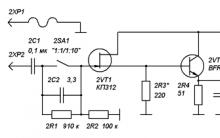







LG Flatron W1942S Güç ve Çevirici Kartı Onarımı Lji Monitör Açılmıyor
Voltaj regülatörü devresi
Sonuçlar: Asıl mesele, sorgulayan kişinin istediği her şeyi almasıdır Karmaşık yaban arısı aktivasyonunu ölçme
PIC16F628A mikrodenetleyicide LC ölçer
Mishin bobin tedavi ipuçları